μετατρέψτε MPG / MPEG σε MP4 με υψηλή ταχύτητα και υψηλή ποιότητα εικόνας / ήχου.
- Μετατρέψτε το AVCHD σε MP4
- Μετατροπή MP4 σε WAV
- Μετατρέψτε το MP4 σε WebM
- Μετατροπή MPG σε MP4
- Μετατροπή SWF σε MP4
- Μετατροπή MP4 σε OGG
- Μετατροπή VOB σε MP4
- Μετατρέψτε το M3U8 σε MP4
- Μετατρέψτε το MP4 σε MPEG
- Ενσωματώστε τους υποτίτλους σε MP4
- Διαχωριστές MP4
- Κατάργηση του ήχου από το MP4
- Μετατρέψτε τα βίντεο 3GP σε MP4
- Επεξεργασία αρχείων MP4
- Μετατροπή AVI σε MP4
- Μετατροπή MOD σε MP4
- Μετατρέψτε το MP4 σε MKV
- Μετατροπή WMA σε MP4
- Μετατρέψτε το MP4 σε WMV
4 Το καλύτερο λογισμικό επεξεργασίας βίντεο για Mac με λεπτομερή οδηγό
 Ενημερώθηκε από Λίζα Οου / 05 Δεκεμβρίου 2023 16:30
Ενημερώθηκε από Λίζα Οου / 05 Δεκεμβρίου 2023 16:30Η δουλειά σας σχετίζεται με την επεξεργασία βίντεο; Αν ναι, θα ενθουσιαστείτε να μάθετε τα κορυφαία προγράμματα για επεξεργασία βίντεο σε Mac. Εάν διαθέτετε υπολογιστή ή συσκευή, πρέπει να έχετε αντιμετωπίσει ορισμένες ενσωματωμένες λειτουργίες για επεξεργασία. Ωστόσο, δεν προκαλεί έκπληξη το γεγονός ότι αυτά που παρέχουν δεν είναι αρκετά, καθώς οι περισσότερες ενσωματωμένες λειτουργίες επεξεργασίας βίντεο είναι μόνο για βασική χρήση, ειδικά για αρχάριους.
Επομένως, εάν χρειάζεστε προηγμένες λειτουργίες για επεξεργασία βίντεο, μόνο προηγμένα προγράμματα θα μπορούν να ανταποκριθούν στις απαιτήσεις σας. Ευτυχώς, διάφορα εργαλεία είναι διαθέσιμα και μπορούν να εγκατασταθούν σε Mac. Εάν είστε τυχεροί, μπορείτε να απολαύσετε τη δημιουργία έργων βίντεο για σχολικούς, εργασιακούς και προσωπικούς σκοπούς, βρίσκοντας ένα πρόγραμμα επεξεργασίας βίντεο που ταιριάζει στις προτιμήσεις επεξεργασίας σας. Ως εκ τούτου, ανατρέξτε στο παρακάτω άρθρο για τους κορυφαίους επεξεργαστές βίντεο που βρήκαμε για το Mac σας.
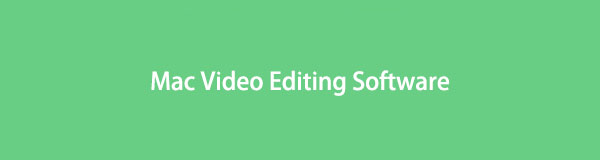

Λίστα οδηγών
Μέρος 1. Καλύτερο λογισμικό επεξεργασίας βίντεο Mac - FoneLab Video Converter Ultimate
FoneLab Video Converter Ultimate έχει αποδειχθεί ότι είναι το καλύτερο μεταξύ των προγραμμάτων επεξεργασίας βίντεο που συναντήσαμε στον Ιστό. Το όνομά του υποδεικνύει το πρόγραμμα ως μετατροπέα, αλλά αυτή είναι μόνο η κορυφή του παγόβουνου. Αυτό το πρόγραμμα προσφέρει περισσότερα από αυτά που μπορείτε να δείτε με την πρώτη ματιά. Εκτός από την κύρια λειτουργία του, τη δυνατότητα μετατροπής, παρέχει επίσης πολλές δυνατότητες επεξεργασίας βίντεο, όπως α ενισχυτή βίντεο, trimmer, merger, cropper και άλλα. Σου επιτρέπει ακόμη και να προσθέστε το υδατογράφημά σας να διεκδικήσετε την παραγωγή σας είναι η νόμιμη δημιουργία σας.
Από την άλλη πλευρά, το FoneLab Video Converter Ultimate διαθέτει επίσης μια δυνατότητα αφαίρεσης υδατογραφήματος, επιτρέποντάς σας να εξαλείψετε τα ενοχλητικά σημάδια στο βίντεο. Είστε ελεύθεροι να εξερευνήσετε τη διεπαφή του προγράμματος για να ανακαλύψετε περισσότερες από τις δυνατότητες επεξεργασίας. Εν τω μεταξύ, μπορείτε να αποθηκεύσετε την έξοδο στην επιθυμητή μορφή μετά την επεξεργασία μέσα σε λίγα λεπτά.
Το Video Converter Ultimate είναι το καλύτερο λογισμικό μετατροπής βίντεο και ήχου το οποίο μπορεί να μετατρέψει MPG / MPEG σε MP4 με γρήγορη ταχύτητα και υψηλή ποιότητα εικόνας / ήχου.
- Μετατρέψτε οποιοδήποτε βίντεο / ήχο όπως MPG, MP4, MOV, AVI, FLV, MP3 κ.λπ.
- Υποστήριξη μετατροπής βίντεο 1080p / 720p HD και 4K UHD.
- Ισχυρές λειτουργίες επεξεργασίας όπως Trim, Crop, Rotate, Effects, Enhance, 3D και πολλά άλλα.
Αναγνωρίστε τις απλές οδηγίες από κάτω για να χρησιμοποιήσετε το καλύτερο λογισμικό επεξεργασίας βίντεο για Mac, FoneLab Video Converter Ultimate:
Βήμα 1Χρησιμοποιήστε το πρόγραμμα περιήγησης του υπολογιστή σας για να επισκεφτείτε την τοποθεσία FoneLab Video Converter Ultimate. ο Δωρεάν κατέβασμα Η καρτέλα θα βρίσκεται κάτω αριστερά, οπότε κάντε κλικ σε αυτήν για να λάβετε το αρχείο προγράμματος. Μόλις αποθηκευτεί, εγκαταστήστε γρήγορα το πρόγραμμα επεξεργασίας βίντεο. Στη συνέχεια, ξεκινήστε το πρόγραμμα επεξεργασίας για να το εκκινήσετε στον υπολογιστή σας.
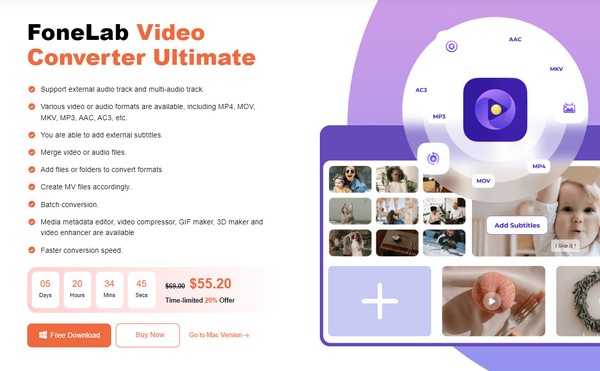
Βήμα 2Κατευθυνθείτε απευθείας στο Εργαλειοθήκη ενότητα όταν το πρόγραμμα παρουσιάζει τη διεπαφή μετατροπής. Θα σας δείξει τις δυνατότητες επεξεργασίας βίντεο που υποστηρίζει το εργαλείο, όπως το Video Watermark Remover, το Video Enhancer, το Video Reverser, κ.λπ. Κάντε κλικ στο πλαίσιο χαρακτηριστικών επεξεργασίας που θέλετε να χρησιμοποιήσετε και, στη συνέχεια, εισαγάγετε το βίντεό σας χρησιμοποιώντας το εικονίδιο συν στη διεπαφή που εμφανίζεται.
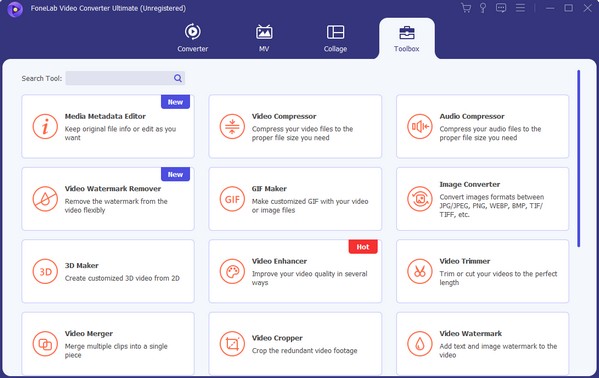
Βήμα 3Ας υποθέσουμε ότι επιλέγετε το Βελτιωτικό βίντεο χαρακτηριστικό. Προχωρήστε στη διαχείριση των επιλογών βελτίωσης βίντεο. Μπορείς αναβαθμίστε την ανάλυση του βίντεό σας, βελτιστοποιήστε τη φωτεινότητα και αντίθεση, κ.λπ. Στη συνέχεια, χτυπήστε το Επαυξάνω καρτέλα στη χαμηλότερη περιοχή για να αποθηκεύσετε τη βελτιωμένη έξοδο βίντεο. Μπορείτε επίσης να χρησιμοποιήσετε τις άλλες δυνατότητες επεξεργασίας στη συνέχεια.
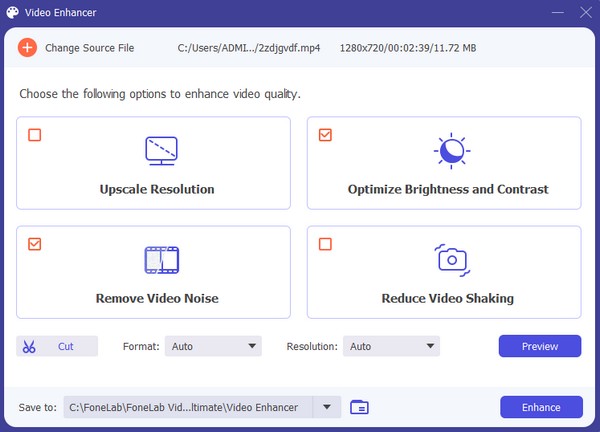
Το Video Converter Ultimate είναι το καλύτερο λογισμικό μετατροπής βίντεο και ήχου το οποίο μπορεί να μετατρέψει MPG / MPEG σε MP4 με γρήγορη ταχύτητα και υψηλή ποιότητα εικόνας / ήχου.
- Μετατρέψτε οποιοδήποτε βίντεο / ήχο όπως MPG, MP4, MOV, AVI, FLV, MP3 κ.λπ.
- Υποστήριξη μετατροπής βίντεο 1080p / 720p HD και 4K UHD.
- Ισχυρές λειτουργίες επεξεργασίας όπως Trim, Crop, Rotate, Effects, Enhance, 3D και πολλά άλλα.
Μέρος 2. 3 Κορυφαίες εναλλακτικές λύσεις λογισμικού επεξεργασίας βίντεο Mac
Τώρα που μάθατε για το καλύτερο πρόγραμμα επεξεργασίας βίντεο για Mac, ας προχωρήσουμε στα επόμενα 3 κορυφαία προγράμματα επεξεργασίας. Με αυτόν τον τρόπο, μπορείτε να έχετε περισσότερες επιλογές εάν αναζητάτε πρόσθετες δυνατότητες που ενδέχεται να παρέχουν τα παρακάτω εργαλεία. Εφόσον τηρείτε τις λεπτομέρειες και τις οδηγίες, η επιτυχία της χρήσης των προγραμμάτων επεξεργασίας βίντεο είναι εγγυημένη.
Κορυφή 1. iMovie
Δεδομένου ότι ο υπολογιστής σας εκτελεί macOS, το κορυφαίο λογισμικό επεξεργασίας που είναι πιο προσιτό σε εσάς είναι το iMovie. Είναι προεγκατεστημένο σε Mac, επομένως η υποτιθέμενη εγκατάσταση είναι ήδη εκτός διαδικασίας, εξοικονομώντας σας κόπο και χρόνο. Εν τω μεταξύ, σε αντίθεση με άλλες προεγκατεστημένες εφαρμογές ή ενσωματωμένες λειτουργίες σε διαφορετικές συσκευές, το iMovie προσφέρει πολλαπλές λειτουργίες επεξεργασίας που μπορούν να βοηθήσουν στη βελτίωση των εξόδων βίντεο. Περιλαμβάνει περικοπή, διόρθωση χρώματος, σταθεροποίηση εικόνας και πολλά άλλα.
Ακολουθήστε τις παρακάτω προσβάσιμες οδηγίες για να χρησιμοποιήσετε το πρόγραμμα επεξεργασίας βίντεο για Mac, iMovie:
Βήμα 1Επιλέξτε το εικονίδιο Launchpad στο Mac σας για να δείτε τις διαθέσιμες εφαρμογές και προγράμματα. Στη συνέχεια, επιλέξτε την εφαρμογή iMovie για να πλοηγηθείτε στη διεπαφή της και μετά κάντε κλικ Εισαγωγή μέσων στα αριστερά.
Βήμα 2Επιλέξτε το βίντεό σας από τα αρχεία και μόλις εισαχθεί, σύρετέ το στη γραμμή χρόνου στο κάτω μέρος. Στη συνέχεια, το βίντεο θα κάνει προεπισκόπηση στην επάνω δεξιά πλευρά, επομένως κάντε κλικ στις λειτουργίες επεξεργασίας στην επάνω ενότητα για να βελτιώσετε το βίντεό σας χρησιμοποιώντας τις.
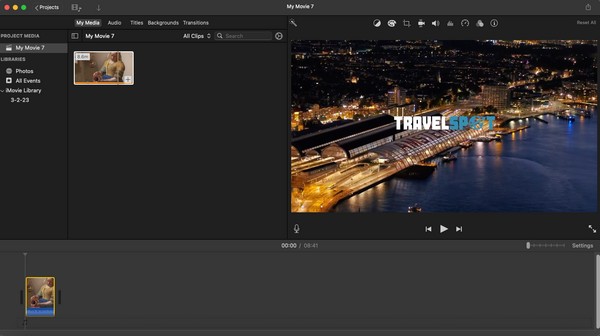
Ωστόσο, ανεξάρτητα από το πόσο χρήσιμο και βολικό είναι το iMovie, πρέπει να γνωρίζετε τα μειονεκτήματά του. Γνωρίστε ότι οι έξοδοι βίντεο του είναι μεγάλες, καταλαμβάνοντας υπερβολικά μεγάλο μέρος του αποθηκευτικού χώρου Mac σας.
Κορυφή 2. PowerDirector
Το PowerDirector είναι ένα πολύ γνωστό πρόγραμμα επεξεργασίας βίντεο που αναπτύχθηκε από την CyberLink και είναι διαθέσιμο σε macOS και σε άλλους υπολογιστές και συσκευές. Πολλοί βασίζονται σε αυτό λόγω των δυνατοτήτων επεξεργασίας βίντεο και της χαμηλής καμπύλης εκμάθησης. Είναι ιδανικό για συντάκτες που δεν είναι ειδικοί αλλά ούτε αρχάριοι. Διαθέτει τις κατάλληλες δυνατότητες που μπορεί να χρειαστείτε για τα βίντεό σας, όπως η προσθήκη κειμένου, οπτικών εφέ, προτύπων και άλλων. Ωστόσο, εάν ξαφνικά αντιμετωπίσετε ένα πρόβλημα στο πρόγραμμα, όπως το σφάλμα, η εξυπηρέτηση πελατών ενδέχεται να μην βοηθήσει πολύ, όπως αναφέρουν ορισμένες κριτικές.
Καθοδηγηθείτε από τα παρακάτω ανώδυνα βήματα για να καθορίσετε πώς να επεξεργαστείτε βίντεο σε Mac με το PowerDirector:
Βήμα 1Μεταβείτε στο Mac App Store και αναζητήστε την εφαρμογή PowerDirector. Όταν βρεθεί, κάντε κλικ στο ΕΠΙΚΟΙΝΩΝΗΣΤΕ καρτέλα για να το αποκτήσετε και να το εκτελέσετε στο Mac σας. Ρυθμίστε τις επιλογές εκκίνησης στη συνέχεια μέχρι να εμφανιστεί η κύρια διεπαφή της εφαρμογής.
Βήμα 2Στη συνέχεια, ανεβάστε το βίντεο που σκοπεύετε να επεξεργαστείτε χρησιμοποιώντας την επιλογή εισαγωγής αρχείου. Αφού εισαχθεί, σύρετε το αρχείο στη γραμμή χρόνου και η προεπισκόπηση θα εμφανιστεί στη σωστή διεπαφή. Κάντε κλικ στις λειτουργίες επεξεργασίας που εμφανίζονται στην οθόνη για να βελτιώσετε το βίντεό σας.
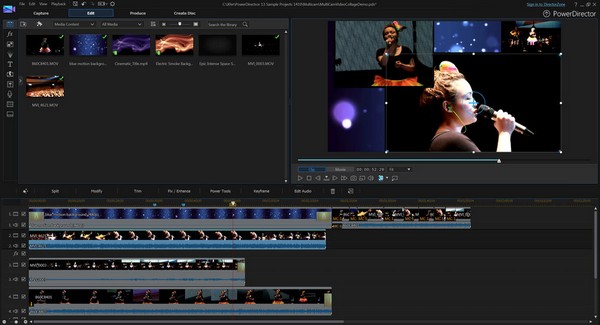
Το Video Converter Ultimate είναι το καλύτερο λογισμικό μετατροπής βίντεο και ήχου το οποίο μπορεί να μετατρέψει MPG / MPEG σε MP4 με γρήγορη ταχύτητα και υψηλή ποιότητα εικόνας / ήχου.
- Μετατρέψτε οποιοδήποτε βίντεο / ήχο όπως MPG, MP4, MOV, AVI, FLV, MP3 κ.λπ.
- Υποστήριξη μετατροπής βίντεο 1080p / 720p HD και 4K UHD.
- Ισχυρές λειτουργίες επεξεργασίας όπως Trim, Crop, Rotate, Effects, Enhance, 3D και πολλά άλλα.
Κορυφή 3. Flixier Online Video Editor
Εν τω μεταξύ, το Flixier Online Video Editor, όπως υποδηλώνει το όνομά του, είναι ένα διαδικτυακό πρόγραμμα επεξεργασίας βίντεο. Είναι επίσης αποτελεσματικό, ώστε να μπορείτε να το εκμεταλλευτείτε εάν προτιμάτε την επεξεργασία στον ιστό. Το πλεονέκτημά του σε σχέση με τους άλλους συντάκτες είναι η ευκολία πρόσβασης. Δεν απαιτεί εγκατάσταση και μπορείτε να επισκεφτείτε τον ιστότοπό του όποτε θέλετε να το επεξεργαστείτε. Επίσης, σε αντίθεση με άλλα, δεν καταλαμβάνει χώρο αποθήκευσης, καθώς πλοηγείται μόνο στον Ιστό.
Ενεργήστε σύμφωνα με την παρακάτω βολική διαδικασία για να επεξεργαστείτε βίντεο σε Mac χρησιμοποιώντας το Flixier Online Video Editor:
Βήμα 1Περιηγηθείτε στο επίσημο πρόγραμμα επεξεργασίας βίντεο Flixie Online και, στη συνέχεια, κάντε κλικ Ξεκινήστε την επεξεργασία. Εάν χρειάζεται, εγγραφείτε με έναν λογαριασμό και ο ιστότοπος θα σας κατευθύνει στη σελίδα επεξεργασίας.
Βήμα 2Για να ξεκινήσετε, επιλέξτε Δημιουργήστε το πρώτο σας βίντεοκαι, στη συνέχεια, επιλέξτε το βίντεό σας από τον αναδυόμενο φάκελο. Μετά τη μεταφόρτωση, ξεκινήστε την επεξεργασία με τις δυνατότητες που παρουσιάζονται στη σελίδα.
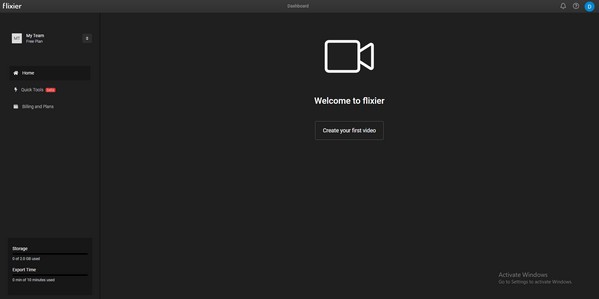
Το να είσαι διαδικτυακό πρόγραμμα επεξεργασίας είναι ένα πλεονέκτημα αλλά και ένα μειονέκτημα. Δεδομένου ότι εξαρτάται σε μεγάλο βαθμό από τη σύνδεση στο διαδίκτυο, η διαδικασία επεξεργασίας μπορεί να διακοπεί εάν η σύνδεσή σας επιβραδυνθεί ξαφνικά.
Μέρος 3. Συχνές ερωτήσεις σχετικά με το λογισμικό επεξεργασίας βίντεο Mac
1. Έχει το Mac μου λογισμικό επεξεργασίας βίντεο;
Ναι είναι. Ονομάζεται iMovie, το οποίο είναι προεγκατεστημένο σε υπολογιστές Mac. Ανατρέξτε στο Μέρος 2, Κορυφή 1 αυτού του άρθρου, για περισσότερες πληροφορίες σχετικά με την εφαρμογή.
2. Είναι διαθέσιμο το CapCut σε Mac;
Δεν είναι άμεσα στο Mac, αλλά είναι διαθέσιμο για εγκατάσταση. Εκτός από τις προτεινόμενες μεθόδους παραπάνω, το CapCut είναι επίσης ένας εξαιρετικός επεξεργαστής για Mac.
Το Video Converter Ultimate είναι το καλύτερο λογισμικό μετατροπής βίντεο και ήχου το οποίο μπορεί να μετατρέψει MPG / MPEG σε MP4 με γρήγορη ταχύτητα και υψηλή ποιότητα εικόνας / ήχου.
- Μετατρέψτε οποιοδήποτε βίντεο / ήχο όπως MPG, MP4, MOV, AVI, FLV, MP3 κ.λπ.
- Υποστήριξη μετατροπής βίντεο 1080p / 720p HD και 4K UHD.
- Ισχυρές λειτουργίες επεξεργασίας όπως Trim, Crop, Rotate, Effects, Enhance, 3D και πολλά άλλα.
Ελπίζουμε να έχετε αποκτήσει αρκετές γνώσεις για να επεξεργαστείτε βίντεο στο Mac σας με τις στρατηγικές που παρουσιάστηκαν παραπάνω. Ερευνήθηκαν διεξοδικά, επομένως η αποτελεσματικότητά τους είναι εγγυημένη.
